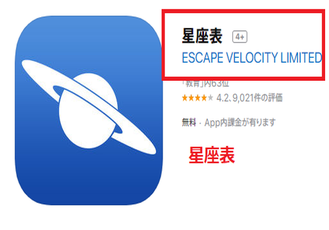iPhone7Plusのカメラ性能と機能は?一眼レフと比較!
みなさんはiPhone7Plusのカメラを利用したことはありますか。iPhone7Plusのカメラ機能は、過去のiPhoneよりずっと優れているといわれています。なのでここではiPhone7Plusのカメラと性能と設定/機能について紹介していきます。

目次
- 1iPhone7Plusはデュアルカメラを搭載
- ・2つのレンズの役割
- ・広角レンズと望遠レンズの切り替え方
- 2iPhone7Plusのカメラ性能
- ・メインカメラ
- ・インカメラ
- ・ビデオ撮影
- 3iPhone7Plusのカメラ機能
- ・光学式手ぶれ補正
- ・ズーム
- ・ポートレート
- ・スクエア
- ・パノラマ
- 4iPhone7Plusのカメラを一眼レフと比較
- ・広角レンズでの撮影
- ・望遠レンズでの撮影
- ・暗所での撮影
- ・ポートレートでの撮影
- ・風景写真
- ・自撮り
- ・iPhone7Plusなら気軽に撮れる
- 5iPhone7Plusのカメラで撮影した写真の編集方法
- ・露出の設定
- ・ホワイトバランスの設定
- ・色かぶりの設定
- 6iPhone7Plusのカメラの動画撮影性能
- ・動画撮影の性能
- ・YouTubeへのアップロードが簡単
- ・合わせて読みたい!iPhoneに関する記事一覧
iPhone7Plusはデュアルカメラを搭載
みなさんはiPhone7Plusのカメラ性能を知っていますか。実はiPhone7Plusのカメラ性能と機能は、今までのiPhone6やiPhone6sより格段に良くなっていることを知っていますか。
ここではiPhone7Plusのカメラ性能やカメラ機能について紹介していきますので、あまりiPhone7Plusでカメラ性能やカメラ機能を上手く活用できていない人は是非参考にしてみてください。
まずiPhone7Plusのカメラ性能の特徴としては、デュアルカメラを搭載している点です。デュアルカメラはどんな機能であるか知っていますか。
2つのレンズの役割
iPhone7Plusのカメラにはカメラユニットが2基搭載されています(デュアルカメラ)。通常は1基のカメラユニットが2基もあるのですから、それだけでもスゴそうですが、メリットを具体的に説明してみましょう。
メリットのひとつは「ズーム」です。一般的なカメラの光学ズームとは異なり、2基あるカメラユニットのうち1基を広角用(x1)、もう1基を望遠用(x2)として割り当て、ユーザの指示に応じて切り替えることができるのです。
拡大率は2倍止まりですが、デジタルズームのように拡大しても画像が粗くなることはありません。粗さを出さずにもう少し寄って撮りたい、そんなときに重宝する機能といえます。これによりポートレートが効果的です。
広角レンズと望遠レンズの切り替え方
またiPhone7Plusのカメラのデュアルカメラを搭載していると広角レンズと望遠レンズの切り替え方にも特徴があります。
普通のレンズと、遠くのものを引き寄せるように撮る「ズームレンズ」の二つを装備して、切り替えて使えるようにしたものです。2倍に拡大してもくっきりとした写真が撮れるのが特徴です。
超広角レンズで風景を撮ると、目で見たときより広い範囲を圧縮したような写真ができます。風景をダイナミックに写しとったり、パーティーなど大人数を写真に収めたりと、普通のカメラにはない撮り方が楽しめます。
 iPhone7Plusのカメラの性能と使い方!隠れた機能や画素数も解説!
iPhone7Plusのカメラの性能と使い方!隠れた機能や画素数も解説!iPhone7Plusのカメラ性能
それではここからはiPhone7Plusのカメラ性能についてもう少し紹介していきます。iPhone7Plusのカメラ性能は比較するとよくわかりやすいので他のiPhoneと比較するのもいいかもしれません。
メインカメラ
まずiPhone7Plusのカメラ性能としてメインカメラを見ていきましょう。
iPhone7Plus背面のメインカメラは、2つのレンズを搭載した"デュアルカメラ"となっています。焦点距離が異なる広角・望遠レンズが搭載されているので、2倍の光学ズーム (28mm⇔56mm)や最大10倍のデジタルズームが利用可能となっています。
広角レンズの画素数
メインカメラ画素数, 1,200万画素とかなり綺麗に取ることができます。iPhone7PlusとiPhone 7 では広角レンズの画素数は同じになっているので注意してください。
広角レンズのf値
またiPhone7Plusの広角カメラの明るさがF2.2からF1.8になり、暗い場所での撮影に強くなりました。これによってよりズームの写真が綺麗に撮影することができます。
望遠レンズの画素数
またiPhone7Plus背面のメインカメラは、2つのレンズを搭載した"デュアルカメラ"となっていますので、焦点距離が異なる広角・望遠レンズが搭載されているので、2倍の光学ズーム (28mm⇔56mm)や最大10倍のデジタルズームが利用可能となっています。
望遠レンズのf値
iPhone6s / 6s PlusはF値2.2のレンズでしたが、iPhone7PlusはなんとF値1.8! iPhone7Plusの望遠レンズはF2.8となっています。なのでF値が小さくなることでのメリットはシャッタスピードを早めることが出来ます。
画角は自動的に望遠レンズ側が採用され、望遠レンズでの画像と広角レンズでの画像をISPで処理して、人の顔・身体部分はシャープに、背景部分はボカして撮影することが可能です。
インカメラ
それでは次にiPhone7Plusのインカメラについてです。iPhone7Plusのインカメラの機能やや画素数もどんっとアップしているのでチェックしていきましょう。
画素数
iPhone7Plusのインカメラの画素数は、700万画素です。メインカメラよりは、少し画素数が低いように思われますが、今までのiPhoneではかなり画素数も綺麗な方です。
f値
そしてiPhone7Plusのインカメラのf値は、iPhone7PlusシリーズのカメラにはF値1.8のレンズが採用されており、以前までのF値2.2のレンズから性能が向上しています。
ビデオ撮影
撮影画面では常に手振れ補正がかかっているため、細かな画面のブレはありません。またCPUが強力なので、カメラのアングルを激しく動かしても画面表示の遅延は全くといっていいほど感じません。
ディスプレイの表示もクリアで、ポートレートなどの一眼レフやミラーレスカメラと比較してもかなり観やすい撮影画面です。
撮影モード毎に使用できない機能は非表示になり、撮影ガイドや撮影状態が表示されます。例えばビデオ撮影なら撮影時間、写真撮影ならフラッシュ発光表示やLivePhoto表示などです。
iPhone 7 Plusではズーム倍率アイコンが常に表示され、ポートレート撮影モードがある点がiPhone 7とは異なりますが、それ以外は共通しています。
 iPhone8のカメラ性能は?パノラマ撮影レビューも紹介!
iPhone8のカメラ性能は?パノラマ撮影レビューも紹介!iPhone7Plusのカメラ機能
それではここからはiPhone7Plusのカメラ機能について紹介していきます。iPhone7Plusのカメラ機能は、どんどん性能が良くなってきています。ここではそれぞれのカメラ機能についてチェックしていきましょう。
光学式手ぶれ補正
まずはiPhone7Plusのカメラ機能として、光学式手ぶれ補正があります。光学式手ぶれ補正とは、カメラの手ぶれ補正を光学系において処理する方式のことです。
光学式手ぶれ補正では、振動センサーにより撮影時の振動を感知して、レンズの位置を補正したり撮像素子(イメージセンサー)の位置を調整したりすることにより、手ぶれの影響を抑えています。
ズーム
次にiPhone7Plusのカメラ機能として、ズーム機能があります。カメラ機能でズーム機能はとても有効な機能かと思います。ここではそんなズーム機能について確認していきましょう。
光学ズーム
まずは光学ズームです。光学ズームのメリットは、上の比較からわかるように画像の劣化なく、被写体をぐっとそばに引き寄せて撮影できる点です。高価なレンズや光学ズーム率の高いカメラを購入することでより遠くのものをダイナミックに撮影できます。
デメリットというか気を付けるべき点は、ズーム率が高くなることでレンズやカメラが高価になることと、レンズやカメラ自体が大きくなることです。
また、撮影時に手ブレが現れやすくなる点も注意が必要です。人の気配を感じただけでも、すぐに飛び去ってしまう野鳥の撮影には光学ズームの倍率が高いカメラが欠かせません。
デジタルズーム
一方でデジタルズームもあります。デジタルズームのデメリットは、上の比較からもわかるように、画像が劣化してしまう点です。そのため、撮影時にむやみにデジタルズームを使うと、後で印刷したときに劣化が目立つという結果になってしまいます。
一方、メリットは、光学ズームと組み合わせて使うことで、かなり遠くまで撮影できる点です。光学10倍ズームとデジタル2倍ズームとすれば、計20倍ズームとなるのでかなり遠くのものを大きく撮影できます。
ポートレート
次にiPhone7Plusのカメラ機能として、ポートレートがあります。ポートレートモードを使って息を呑むような写真が撮れます。ポートレートはどのような特徴があるのでしょうか。
ポートレートモードでは、この機能に対応した iPhone* のデュアルカメラを使って、被写界深度エフェクトを適用できます。背景をぼかし、被写体を際立たせた写真を撮影できる機能です。
魅力的な照明エフェクトを写真に適用することもできます。さらに iPhone X 以降の TrueDepth カメラなら、ポートレートモードでセルフィーを撮ることだって可能です。
スクエア
そしてiPhone7Plusのカメラ機能として、スクエアという機能もあります。iPhoneカメラでは、3つの撮影モードからスクエア写真を撮影することができます。
通常の写真撮影モードである「写真」、スクエア、パノラマです。 スクエアモードは「スクエア写真」撮影モードの正方形バージョンですので、機能や操作は「スクエア写真」モードと同じスクエア内容になります。
iPhoneの[カメラ]アプリ起動中に画面を右左にスワイプすると、撮影モードをスクエア切り替えられます。スクエア動画撮影のほか、スクエア写真やパノラマ写真などを選択できます。
パノラマ
そして最後にiPhone7Plusのカメラ機能として、パノラマという機能があります。iPhoneを手に持ちぐるりと回転させるだけで、ワイドなパノラマ写真を撮影することができます。パノラマ写真撮影が出来るのはiPhone 5 / 5th iPod touch以降のみです。
パノラマ写真は動画の技術を使って順次合成していくので、パノラマ撮影中に被写体が動いたり、カメラが上下/左右にぶれると、変形された写真になってしまいます。
逆にパノラマを利用すると、垂直な塔がぐにゃりと曲がったり、同じ人が画面に複数現れたりする、現実にはない不思議なパノラマ写真を創ることも可能です。
 iPhone8Plusのカメラ性能/設定を解説!どんな写真が撮れる?設定方法?
iPhone8Plusのカメラ性能/設定を解説!どんな写真が撮れる?設定方法?iPhone7Plusのカメラを一眼レフと比較
それではここからはiPhone7Plusのカメラを一眼レフと比較していきましょう。やはりカメラ機能が優れている一眼レフですが、どんな点で優れているのでしょうか。
広角レンズでの撮影
まずはiPhone7Plusのカメラを一眼レフと比較で広角レンズでの撮影を比較していきましょう。やはり広角レンズでの撮影では、一眼レフの方が優れています。
望遠レンズでの撮影
次にはiPhone7Plusのカメラを一眼レフと比較で望遠レンズでの撮影を比較していきましょう。やはり広角レンズでの撮影では、一眼レフの方が優れています。
しかし望遠レンズでの撮影では、iPhoneはまだまだ開発途中でもあるので今後に期待ができるかもしれません。
暗所での撮影
またiPhone7Plusのカメラを一眼レフと比較として、暗所での撮影ではどうでしょうか。もちろん一眼レフの方が暗所での撮影は綺麗になるかもしれませんが、iPhoneの方が独特の暗所での撮影になるので好まれています。
ポートレートでの撮影
次にiPhone7Plusのカメラを一眼レフと比較で、ポートレートでの撮影を比較していきましょう。こればかりはやはり一眼レフの方が一枚上手になります。
風景写真
次に風景撮影でiPhone7Plusのカメラを一眼レフと比較しみましょう。風景写真は人の好みも分かれます。なので一概にどちらが綺麗かは判断しづらいです。しかしはっきり写真を撮りたいなら、一眼レフの方がおすすめします。
自撮り
次にiPhone7Plusのカメラを一眼レフと比較で自撮りはどうでしょうか。これはiPhone7Plusの方が優れています。一眼レフは、重いのであまり自撮りには向いていません。
iPhone7Plusなら気軽に撮れる
このようにiPhone7Plusのカメラを一眼レフと比較では、やはり一眼レフの方が良く見えてしまいます。しかしiPhone7Plusの最大のメリットは、気軽に撮れる点です。
いつも常に持ち歩いているiPhone7Plusなら気軽に写真撮影ができるので、やはりこの点でiPhone7Plusの方よいと思う人もいるかもしれません。
 iPhoneXSのカメラ性能が凄い!機能と設定方法も解説!
iPhoneXSのカメラ性能が凄い!機能と設定方法も解説!iPhone7Plusのカメラで撮影した写真の編集方法
それでは次にiPhone7Plusのカメラで撮影した写真の編集方法ついて紹介していきます。iPhoneの「写真」アプリで、写真・画像を編集・修正します。
写真・画像の編集画面では、トリミング・回転・傾き補正・明るさやコントラスト等の調整や自動補正・フィルター適用によるエフェクトの追加などを行うことが可能です。なお、編集した写真・画像は、後で元のオリジナル写真・画像に戻すことも可能です。
露出の設定
まずはiPhoneの「写真」アプリで写真・画像を自動補正(露出の設定)について紹介していきます。
iPhoneで写真・画像を自動補正することで、写真・画像の露出・コントラスト・彩度などを自動で補正することができます。
写真・画像の編集画面上部の「自動補正」アイコンをタップすることで、写真・画像の自動補正をオンにすることができます(再度タップすることで自動補正をオフにできます)。
ホワイトバランスの設定
次にiPhoneの「写真」アプリで写真・画像の明るさ・コントラスト(ホワイトバランスの設定)などを調整について紹介していきます。
「写真」アプリでは、手動で写真・画像の露出・コントラスト・彩度などを補正することも可能です。写真・画像の編集画面から「調整」アイコンをタップします。
「ライト」「カラー」「白黒」から、明るさやコントラストなどの要素を調整することができます。
色かぶりの設定
「写真全体がなんだか赤いなぁ?」「青っぽく撮れちゃった…」など、撮影した写真が肉眼で見た色と違うこと、ありますよね。これは“色かぶり”と呼ばれる現象です。
画面右上にある「編集」をタップ。続いて、画面下部にある“ダイヤル”型のボタンを選びましょう。すると、ライト/カラー/白黒という項目が表示されるはずです。ここでは「ライト」の右にある“矢印”のボタンをタップして「色かぶり」を選択してください。
「色かぶり」を選ぶと、前述した“赤いバー”が画面下部に表示されます。後は画面を左右にスワイプして色かぶりを補正しましょう。ちょうど良い色合いになったら画面右下の「完了」をタップすれば、その状態で写真が保存されます。
 iPhoneのカメラの画素数をiPhone8/iPhoneXで比較!
iPhoneのカメラの画素数をiPhone8/iPhoneXで比較!iPhone7Plusのカメラの動画撮影性能
それでは最後にiPhone7Plusのカメラの動画撮影性能について紹介していきます。iPhone7Plusのカメラの動画撮影性能は、カメラ機能同様にどんどん性能がアップしています。
動画撮影の性能
まずiPhone7Plusの動画撮影の性能はどんどん綺麗により見やすくなっています。これはカメラ機能同様でカメラの性能がアップしているためです。
iPhone7Plusカメラのビデオとスローモーションビデオ撮影時の解像度とフレームレート設定を変更する方法を紹介しています。
解像度/フレームレートが高い設定(1080p/60fps等)を選択することで、より滑らかで高画質の動画を撮影することができます。
YouTubeへのアップロードが簡単
そして何よりiPhone7Plusで動画撮影した場合は、YouTubeへのアップロードが簡単に行えます。これは一眼レフなどは一度PCに取り込む必要がありますが、iPhone7PlusならそのままYouTubeへのアップロードできます。
最後に
iPhone7Plusのカメラ性能と機能についてはわかっていただけましたでしょうか。このようにiPhone7Plusのカメラ性能と機能は、とても優れていることがわかって頂けたと思います。
またiPhoneのカメラ性能は今後も発達することが考えられます。もちろん他のスマートフォンでも性能はどんどん上がっていくので、是非最新のiPhoneを利用したりしてカメラ性能を比較してみてください。
ただやはりカメラ性能が上がったり、スマートフォンの性能が良くなると価格も上がってきてしまいます。なので自分に合ったスマートフォンのカメラ機能を見つけるほうがいいかもしれません。
合わせて読みたい!iPhoneに関する記事一覧
 【ドコモ】iPhoneの迷惑メールを受信拒否する方法!設定方法を解説!
【ドコモ】iPhoneの迷惑メールを受信拒否する方法!設定方法を解説!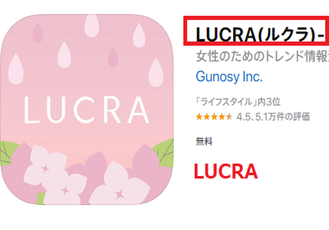 【最新】iPhone女子におすすめの神アプリのまとめ!
【最新】iPhone女子におすすめの神アプリのまとめ! 【iPhone】iCloudにログイン/サインインできないときの対処法!
【iPhone】iCloudにログイン/サインインできないときの対処法!